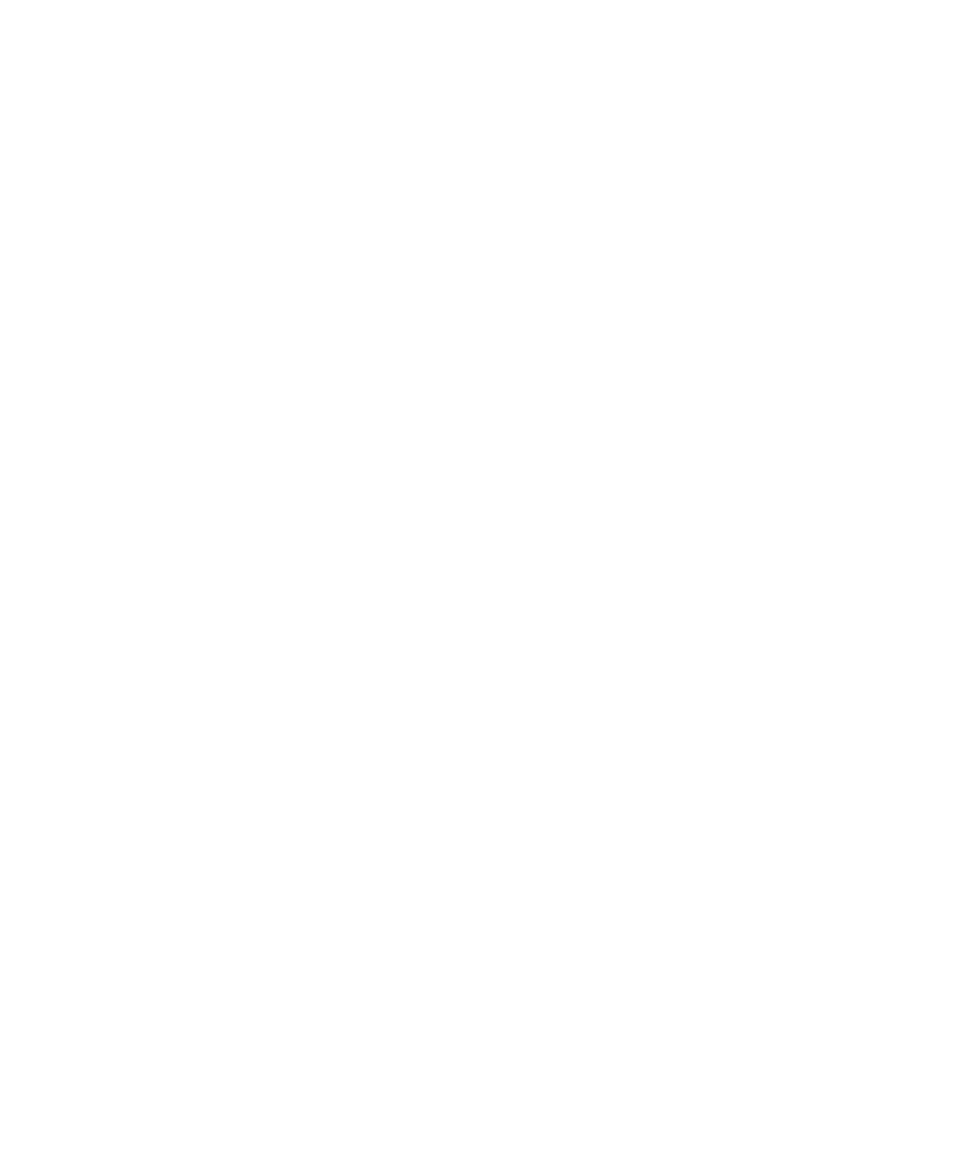
Skróty używane podczas pisania
W zależności od języka wprowadzania tekstu niektóre skróty klawiszowe mogą być niedostęne.
•
Aby wstawić kropkę, dwukrotnie naciśnij klawisz spacji. Następna litera będzie duża.
•
Aby wpisać dużą literę, naciśnij i przytrzymaj odpowiedni klawisz, aż pojawi się duża litera.
•
Aby wpisać alternatywny znak klawisza, naciśnij klawisz Alt i klawisz znaku.
•
Aby wpisać znak akcentowany lub specjalny, naciśnij i przytrzymaj wciśnięty klawisz żądanej litery i przesuń palcem
w lewo lub w prawo po trackpadzie. Na przykład, aby wpisać ü, naciśnij i przytrzymaj klawisz U i przesuń palec w
lewo, aż zostanie wyświetlony znak ü. Zwolnij klawisz litery, gdy pojawi się znak akcentowany lub specjalny.
•
Aby wpisać liczbę w polu liczbowym, naciśnij klawisz numeryczny. Nie trzeba naciskać klawisza Alt.
•
Aby wpisać cyfrę w polu tekstowym, naciśnij i przytrzymaj klawisz Alt i naciśnij klawisz numeryczny.
•
Aby włączyć funkcję NUM lock, naciśnij kombinację klawiszy Alt i lewy Shift. Aby wyłączyć funkcję NUM lock,
naciśnij klawisz Shift.
•
Aby włączyć funkcję CAP lock, naciśnij kombinację klawiszy Alt i prawy Shift. Aby wyłączyć funkcję CAP lock,
naciśnij klawisz Shift.
Wstawianie symboli
•
Aby w polu adresu e-mail wstawić znak @ lub kropkę (.), naciśnij klawisz spacji.
Podręcznik użytkownika
Pisanie
203
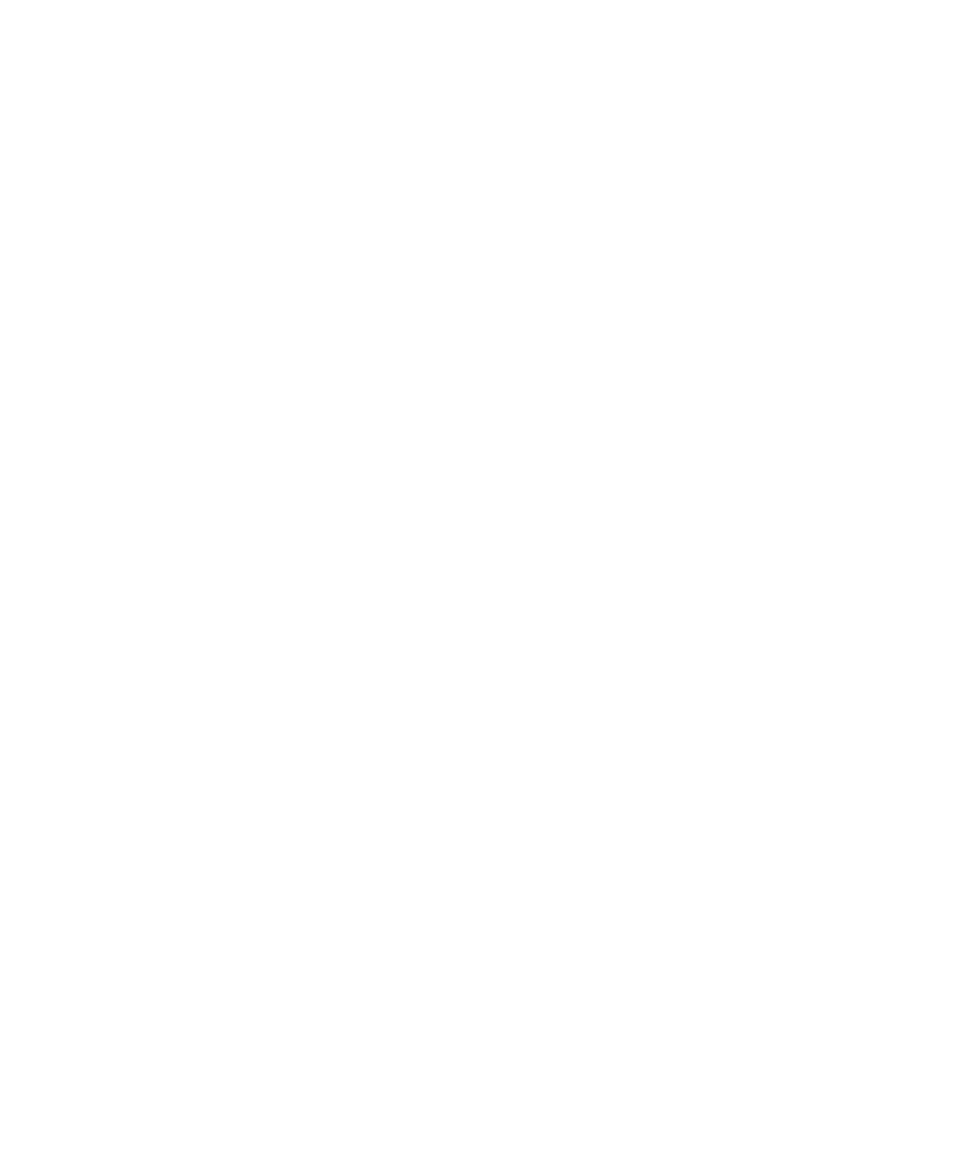
•
Aby wpisać symbol, naciśnij klawisz symbolu. Wpisz literę widoczną pod symbolem.
Praca z tekstem
•
Aby zaznaczyć wiersz tekstu, naciśnij klawisz Shift i przesuń palcem w górę lub w dół po trackpadzie.
•
Aby zaznaczać znak po znaku, naciśnij i przytrzymaj klawisz Shift i przesuń palcem w lewo lub w prawo po
trackpadzie.
•
Aby anulować zaznaczenie tekstu, naciśnij klawisz Escape.
•
Aby podczas pisania wyciąć zaznaczony tekst, naciśnij klawisze Shift i Backspace/Delete.
•
Aby podczas pisania skopiować zaznaczony tekst, naciśnij klawisz Alt i kliknij trackpad.
•
Aby podczas pisania wkleić zaznaczony tekst, naciśnij klawisz Shift i kliknij trackpad.